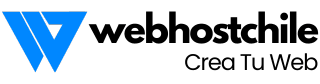¿Estás buscando hacer un sitio web? Comenzar un Sitio Web puede ser un pensamiento aterrorizante, especialmente cuando no eres un técnico. No te preocupes, no estás solo. Hemos decidido crear ésta guía para que crees paso a paso un sitio web sin aprender a programar.
Por qué elegir WordPress?
WordPress es la opción ideal para alguien que está creando su primer sitio web. Tiene escalabilidad considerable y funciona bien con sitios web de tráfico bajo y medio. Incluso grandes sitios web como CNN, TED, NBC y otros utilizan WordPress para servir millones de páginas vistas cada día.
Pero lo más importante:
- WordPress es GRATIS
WordPress no cuesta un centavo para descargar o instalar (aunque se está actualizando cada mes), y hay una gran comunidad que ayuda / guía a la gente de forma gratuita.
- WordPress es muy flexible
Si sabes cómo utilizar Microsoft Word, ya sabes cómo agregar tu propio contenido. WordPress se puede ampliar con complementos gratuitos para manejar casi cualquier sitio que puedas imaginar. Hay más de 2000 temas gratuitos para elegir.
- No hay necesidad de aprender HTML, CSS y PHP desde cero (que puede tomar 6 meses o más)
Puesto que WordPress actúa como un «editor de sitio web», no es necesario que aprendas todas las habilidades de codificación sólo para agregar una sola imagen o línea de texto.
- Hay una enorme red de desarrolladores
Gran mayoría de los diseñadores web y desarrolladores utilizan WordPress. Esto significa que puedes obtener ayuda muy rápidamente.
- WordPress es ideal para sitios pequeños y grandes
De los sitios web a las tiendas en línea, WordPress puede manejar casi cualquier tipo de sitio web. WordPress también es utilizado por eBay, Mozilla, Reuters, CNN, Google Ventures e incluso la NASA.
¿Qué necesitas para construir un sitio web con WordPress?
Necesitarás las siguientes tres cosas para iniciar tu sitio con WordPress.
- Un Nombre de Dominio: este es el nombre de tu sitio web
- Web Hosting para WordPress: aquí se almacenan los archivos de tu sitio web.
- 45 minutos de tu total atención.
Nombre de Dominio
El nombre de dominio es un aspecto importante de tu sitio web, porque así es como la gente va a encontrar tu sitio web en Internet. Por ejemplo: mi-negocio.com
Web Hosting para WordPress
Web Hosting es como alquilar un espacio de oficina – pero su lugar está en la web. Almacena todos los archivos de tu sitio web en un servidor conectado a Internet y los muestra a los visitantes de tu sitio. El proveedor de alojamiento web también se asegurará de que tu sitio web se cargue rápidamente y se encuentre disponible en todo momento.
Elige el nombre de dominio correcto
El primer paso en el proceso consiste en elegir un nombre de dominio. Un nombre de dominio es básicamente la URL que uno escribe en la barra de direcciones de un navegador para visitar un sitio web en particular.
Conseguir el nombre de dominio correcto es crucial. Algunas cosas que debes tener en cuenta al considerar las opciones de nombres de dominio.
Corto – Los nombres más cortos funcionan mejor cuando se trata de la conmemoración y son fáciles de escribir también.
Memorable – La gente se olvida fácilmente, elige un nombre que sea fácil de recordar.
Pegadizo – Quieres un nombre de dominio que se desprenda de la lengua y que describa lo que haces.
Que sea Fácil de escribir – Incluye palabras clave (opcional) – Identifica las palabras clave correctas o la combinación de palabras clave. Cuanto más cerca esté tu nombre de dominio del nicho de tu sitio, mejor para la optimización de motores de búsqueda (SEO)
Elige un Plan de Web Hosting para tu WordPress
Elegir un plan de alojamiento puede ser difícil, incluso para los veteranos experimentados de la red. Hay tres tipos de paquetes de web hosting que pueden ser útiles para tu sitio web:
- Web Hosting Compartido
- VPS HOSTING
- Web Hosting para WordPress
El que escojas dependerá de las necesidades de tu sitio web y sus plugins. Echemos un vistazo a lo que son y sus pros y contras.
- WEB HOSTING COMPARTIDO
El alojamiento compartido es una opción atractiva debido a las economías de escala. Un solo servidor puede albergar cientos de sitios web, lo que se traduce en cientos de usuarios. Un alojamiento compartido no es tan costoso de ejecutar, por lo que los costos pueden dividirse entre todos los usuarios del servidor.
Si bien son económicos, hay algunas desventajas – la principal de ellas es que si tu sitio web crece, tendrá dificultades de funcionar adecuadamente debido a que éste tipo de alojamientos cuenta con limitaciones estrictas de usos, para evitar principalmente que un único sitio web, que comparte el mismo servidor, pueda devorarse los recursos del servidor y perjudicar a todos los demás sitios web alojados en él.
- VPS HOSTING
Un servidor privado virtual (o VPS) es similar a un entorno compartido, sin los efectos secundarios negativos. El hardware todavía se comparte, pero normalmente entre unos pocos usuarios, y el hardware se reparte por igual.
Otra cuenta en el mismo servidor no puede utilizar hasta un 80% de los recursos. Si hay cuatro cuentas en el servidor, cada una puede utilizar sólo el 25% de los activos. Esto efectivamente se encarga de los problemas de imprevisibilidad.
Debido a que tienes tu propio rincón en un servidor, puedes hacer más con tu cuenta de lo que puedes con un host compartido. Esto incluye más opciones de administración del servidor, instalación de herramientas, acceso SSH y más.
EL VPS te da la mayor flexibilidad.
- WEB HOSTING PARA WORDPRESS
En este caso, toda la arquitectura del servidor se sintoniza para funcionar con WordPress de la manera más eficiente posible. Desde la memoria a los procesadores de software de servidor y el servidor de nivel de almacenamiento en caché, todo está orientado a un solo paquete de software: WordPress.
Esto hace que tu sitio web sea mucho más rápido y más seguro también. El almacenamiento en caché a nivel de servidor y el soporte profesional verdaderamente profesional de WordPress son solo algunos de los beneficios del alojamiento de WordPress.
La desventaja es una menor pérdida de flexibilidad. Algunos complementos pueden ser deshabilitados por el host, generalmente por razones de seguridad u optimización. En resumen, tienes menos espacio para las piernas que con un VPS. Pero, una vez más, si eres nuevo en los sitios web, no tienes que preocuparte mucho sobre esto.
Si no quieres entrometerte con la configuración del servidor y sólo necesitas un sitio web bien engrasado para WordPress, entonces esta solución de alojamiento es una gran opción.
No tendrás que preocuparte mucho acerca de la instalación de WordPress y asegurarte de que es seguro, seguro y rápido, todo eso está integrado. Puedes comenzar a crear contenido en cuestión de minutos y enfocarte en lo que realmente importa.
Los hosts de WordPress son cada vez más populares.
Configuración del dominio
Hasta ahora, debes tener un paquete de alojamiento y un nombre de dominio.
El dominio debe ser apuntado al proveedor de alojamiento para que cuando alguien accede a través de su navegador, se dirija al servidor apropiado. Esto se hace a menudo usando servidores de nombres, a veces denominado DNS.
Tendrás que iniciar sesión en el sitio web con el que has registrado tu dominio y cambiar los servidores de nombres del dominio.
Tu proveedor de hosting te dirá qué nombres de servidores DNS debes especificar para tu dominio. Algo así como:
ns1.dns-principal.com (66.7.198.136)
ns2.dns-principal.com (66.7.198.137)
Cada vez que cambies tus servidores de nombres, tendrás que esperar hasta 72 horas para que surtan efecto. Se denomina “propagación de cambios en Internet”.
Vamos a configurar y ajustar tu sitio web
Una vez que hayas comprado tu nombre de dominio y configurado tu alojamiento, ya estás en camino!
Ahora es el momento de poner en marcha tu sitio web. Lo primero que tendrás que hacer es instalar WordPress en tu dominio.
Instalación de WordPress
La manera más fácil de instalar WordPress es a través de tu Panel de Control con una instalación de un solo clic.
La mayoría de las empresas de hosting confiables y bien establecidas han integrado en 1-clic-la instalación para WordPress, lo que hace que se instale en unos minutos.
Debes encontrar la «instalación con un solo clic» en el panel de control de tu cuenta de hosting.
Estos son los pasos que debes seguir (debe ser similar / igual en todas las principales empresas de alojamiento web):
Accede a tu cuenta de alojamiento.
Ve a tu panel de control.
Busca el icono «WordPress» generalmente lo encontrarás dentro de Softaculous o Fantástico de cPanel.
Elige el dominio donde deseas instalar tu sitio web.
Haz clic en el botón «Instalar ahora» y obtendrás acceso a tu nuevo sitio web de WordPress.
Elección de un tema o plantilla para tu sitio
Una vez que hayas instalado correctamente WordPress en tu dominio, verás un sitio muy básico:
Y no te quieres parecer a todos los demás, ¿verdad?
Es por eso que necesitas elegir un tema: una plantilla de diseño que le indica a WordPress cómo debe verse tu sitio web.
Aquí es donde te diviertes: hay miles de temas impresionantes diseñados profesionalmente que puedes elegir y personalizar para tu sitio web.
A continuación, te indicamos cómo encontrar un tema que te guste:
- Inicia sesión en el panel de WordPress
Si no estás seguro de cómo hacerlo, escribe en tu navegador: tusitio.com/wp-admin (reemplaza «tusitio.com» con tu dominio).
Una vez que estés en el tablero de mandos, tienes acceso a más de 2000 temas gratis! Basta con mirar a lo largo de la barra lateral y encontrar: «Apariencia», luego haz clic en «Temas».
Como puedes ver, la instalación de un nuevo tema para tu sitio web es muy fácil.
Puedes buscar palabras clave específicas y / o utilizar filtros para encontrar temas que se adapten a tu estilo. Encontrar el tema perfecto puede tomar un tiempo, pero vale la pena.
También debes buscar los temas que son «sensibles», “responsivos”, ya que esto significa que se verán bien en cualquier dispositivo móvil.
- Instala tu nuevo tema
Una vez que hayas encontrado un tema que te gusta, la instalación es tan simple como hacer clic en «Instalar» seguido de «Activar».
IMPORTANTE: El cambio de temas no eliminará las publicaciones, páginas y contenidos anteriores. Puedes cambiar temas tan a menudo como quieras sin tener que preocuparte por perder lo que has creado.
- Agrega contenidos a tu sitio
WordPress viene con dos tipos de contenidos predeterminados llamados mensajes y páginas. Los mensajes forman parte de un blog y aparecen en orden cronológico inverso (los elementos más recientes se muestran primero).
Por otro lado, las páginas están destinadas a ser del tipo «único» tipo de contenido como tu página inicio, página de contacto, tu lista de productos/servicios, política de privacidad, etc
De forma predeterminada, WordPress muestra las publicaciones de tu blog en la portada de tu sitio web. Puedes cambiarlo y hacer que WordPress muestre cualquier página como la primera página de tu sitio web (te mostraremos cómo hacerlo más adelante en esta guía).
Puedes crear una página separada para tu blog o sección de noticias. De hecho, puedes crear un sitio web sin ninguna sección de blog en absoluto.
Dicho esto, vamos a añadir un poco de contenido a tu sitio web.
Comenzarás agregando algunas páginas a tu sitio de WordPress. No te preocupe si no tienes suficiente contenido para estas páginas en este momento. Siempre puedes editarlos y actualizarlos.
Ve a Páginas » Añadir Nueva página en el área de administración de WordPress. Esto te llevará a la pantalla del editor de páginas:
- Agrega una nueva página
Primero debes proporcionar un título para tu página, vamos a llamar a esta página ‘Inicio’.
Después de eso, puedes agregar contenido en el editor de texto. Puedes agregar texto, enlaces, imágenes, vídeos incrustados, audio, etc.
Después de agregar contenidos a tu página, puedes hacer clic en el botón publicar para hacerlo en vivo en tu sitio web.
Puedes repetir el proceso agregando más páginas para diferentes secciones de tu sitio web. Por ejemplo, una página “acerca de”, “contacto” y una página de “blog” para mostrar publicaciones de tu blog.
Ahora vamos a añadir algunas entradas de blog también.
Ir a la opción » Añadir Nuevo en tu área de administración de WordPress.
- Añadir una nueva publicación en WordPress
Puedes añadir un título de publicación y, a continuación, agregar contenido en el editor de publicaciones visuales. También te darás cuenta de algunas opciones adicionales como formatos de post, categorías y etiquetas.
Puedes hacer clic en el botón “Guardar” para guardar tu publicación como un borrador o hacer clic en el botón “Publicar” para que esté visible en tu sitio.
- Personalización y ajuste de tu sitio web
Ahora que has creado algún contenido en tu sitio web, podrás personalizarlo y ponerlo todo en una agradable forma presentable para tus visitantes
Empecemos por configurar una página inicial estática.
- Configuración de una página inicial estática
Necesitas visitar la página Configuración » Lectura en tu área de administración de WordPress. En la opción “Front page displays”, haz clic en la página frontal estática y luego selecciona “Pages” que creaste anteriormente para tu página de inicio y blog.
- Página principal estática
No olvides hacer clic en el botón «Guardar cambios» en la parte inferior de la página para guardar tus cambios.
WordPress usará ahora la página titulada “Inicio” como la página principal de tu sitio y la página “Blog” para mostrar tus publicaciones en el blog.
- Cambiar el título del sitio y la etiqueta
Durante la instalación puedes elegir el título de tu sitio. Igualmente puedes cambiar el título y el slogan de tu sitio en cualquier momento visitando la página Configuración » General.
- Configurar comentarios
WordPress viene con un sistema de comentarios incorporado que permite a los usuarios dejar comentarios en tus publicaciones. Esto es ideal para el compromiso del usuario, pero también es muy utilizado por spammers.
Para hacer frente a esto, debes habilitar la moderación de comentarios en tu sitio web.
Visita Configuración » Página de discusiones y desplázate hasta la sección «Antes de que aparezca un comentario”. Marca la casilla junto a la opción «El comentario debe ser aprobado manualmente».
No olvides hacer clic en el botón guardar los cambios para almacenar su configuración.
- Crear menús de navegación
Los menús de navegación permiten a los usuarios navegar por diferentes páginas o secciones de tu sitio web. WordPress viene con un potente sistema de menú de navegación, y tu tema de WordPress utiliza este sistema para mostrar menús.
Primero, necesitas visitar la página de Apariencia » Menús. Introduce un nombre para tu menú de navegación y haz clic en el botón de menú “Crear”.
WordPress creará ahora tu menú de navegación. Pero estará vacío en este momento.
- Añadir páginas al menú de WordPress
A continuación, debes seleccionar las páginas que deseas mostrar en tu menú y, luego, hacer clic en “Agregar” al botón de menú.
Notarás que las páginas seleccionadas llenan el área vacía del menú de navegación. Puede moverlos hacia arriba y hacia abajo para reorganizar su posición en el menú.
- Selecciona la ubicación del menú
Ahora debes seleccionar una ubicación de visualización. Estas ubicaciones se definen por tu tema de WordPress. Por lo general, la mayoría de los temas de WordPress tienen un menú principal que aparece en la parte superior.
Por último, haz clic en el botón “Guardar” menú para guardar tu menú de navegación.
Ahora puedes visitar tu sitio web para ver el menú en acción.
- Instalación de complementos
Los complementos de WordPress son como aplicaciones para tu sitio de WordPress. Te permiten agregar funciones a tu sitio de WordPress. Piensa en el formulario de contacto, galerías de fotos, etc.
Actualmente hay más de 49.000 complementos disponibles para WordPress. También hay complementos pagados vendidos por sitios web y desarrolladores de terceros.
Con tantos complementos, ¿cómo encontrar los complementos que instalar? Encontrarás miles de complementos por ahí, también llamados “plugins”, debes asegurarte que la fuente origen del completo sea confiable y que éste se encuentre actualizado, de ésta forma te ahorrarás varios dolores de cabeza.
Un complemento o plugin poco confiable o desactualizado puede producir un hoyo negro en tu sitio web, muy atractivo para los hackers o intrusos con no muy buenas intenciones. Así que toma todas las precauciones posibles a la hora de elegir tu complemento o plugin para tu WordPress.
Esperamos que ésta guía haya sido de tu ayuda, si así fue nos ayudará mucho que la compartas con tus colegas y amigos.